
КАТЕГОРИИ:
Архитектура-(3434)Астрономия-(809)Биология-(7483)Биотехнологии-(1457)Военное дело-(14632)Высокие технологии-(1363)География-(913)Геология-(1438)Государство-(451)Демография-(1065)Дом-(47672)Журналистика и СМИ-(912)Изобретательство-(14524)Иностранные языки-(4268)Информатика-(17799)Искусство-(1338)История-(13644)Компьютеры-(11121)Косметика-(55)Кулинария-(373)Культура-(8427)Лингвистика-(374)Литература-(1642)Маркетинг-(23702)Математика-(16968)Машиностроение-(1700)Медицина-(12668)Менеджмент-(24684)Механика-(15423)Науковедение-(506)Образование-(11852)Охрана труда-(3308)Педагогика-(5571)Полиграфия-(1312)Политика-(7869)Право-(5454)Приборостроение-(1369)Программирование-(2801)Производство-(97182)Промышленность-(8706)Психология-(18388)Религия-(3217)Связь-(10668)Сельское хозяйство-(299)Социология-(6455)Спорт-(42831)Строительство-(4793)Торговля-(5050)Транспорт-(2929)Туризм-(1568)Физика-(3942)Философия-(17015)Финансы-(26596)Химия-(22929)Экология-(12095)Экономика-(9961)Электроника-(8441)Электротехника-(4623)Энергетика-(12629)Юриспруденция-(1492)Ядерная техника-(1748)
Подготовка к работе. Симуляторы являются программами, имитирующими работу процессора на уровне его команд
|
|
|
|
ЗНАКОМСТВО С СИМУЛЯТОРОМ TMS320C6201
Симуляторы являются программами, имитирующими работу процессора на уровне его команд. Используются они для тестирования и улучшения программного кода. Симуляторы предоставляют возможность как пошагового, так и автоматического выполнения (прогона) программы.
Цель работы
Изучить основные приемы работы с симулятором команд ассемблера сигнального процессора TMS320C6x.
По указанной выше литературе изучить:
- структуру процессора TMS320C6x;
- этапы разработки программы;
- процесс подготовки исполняемой программы;
- средства отладки прикладных программ: аппаратные эмуляторы, проверочные модули, симуляторы команд, отладчики.
Задание и порядок выполнения работы
1. Запустить симулятор (С:\C6XTOOLS\CODEGEN. 110\BIN\SIM62x.exe) и изучить окна его интерфейса.
В режиме отладки автоматически создаются четыре окна с отображением чисел в 16-ричной системе счисления:
- окно Disassembly отображает команды дизассемблера – ассемблера, восстановленного по объектному коду, содержащемуся в программной памяти симулятора. В первой слева колонке этого окна отображаются адреса ячеек программной памяти симулятора, во второй – их содержимое (объектный код), в третьей – мнемоники команд и имена исполняющих их модулей процессора, в четвертой – поле операндов командной строки ассемблера;
- окно CPU показывает содержимое регистров процессора. При необходимости его можно задавать принудительно. Для этого двойным щелчком компьютерной мыши по имени регистра выделяется его содержимое, вводится требуемое 16-ричное число и нажимается клавиша <Enter>;
- окно Memory по умолчанию дублирует первые две слева колонки окна Disassembly. Здесь также можно изменить содержимое ячеек программной памяти посредством двойного щелчка компьютерной мыши по нужным разрядам выбранной ячейки памяти;
|
|
|
- окно Command включает область ввода команд управления симулятором и область отображения сообщений об ошибке загрузки программы, результате выполнения введенной команды управления симулятором и служебной информации.
2. Создать исполняемый программный модуль.
Исполняемый модуль непосредственно загружается в симулятор. Получается он в результате следующей последовательности действий.
1). В текстовом редакторе «Блокнот» сформировать текст исходной программы на языке ассемблера.
В данной работе ввести текст:
k.set 2; присвоение символу k значения 2
mvk k,a2; ввод значения k в РОН а2
mv a2,b2;копирование содержимого а2 в РОН b2
add а2,b2,a2;сложение содержимого а2 и b2 с
*размещением результата в а2.
Обратите внимание:
- каждая командная строка начинается как минимум с одного пробела, поскольку предыдущие поля не используются;
- символ «;» открывает текст комментария (на машинный язык не переводится) при его размещении в данной командной строке, а символ «*» – если он начинается с первого поля строки ассемблера.
2). Сохранить текст исходной программы в рабочей папке < Familiy_N> под именем lb1_N.asm.
С этой целью в пункте «Файл» оконного меню редактора «Блокнот» выбрать команду Сохранить как … В открывшемся окне диалога выполнить следующее:
- указать место хранения, то есть на дереве папок найти и открыть свою рабочую папку;
- в списке Тип файла выбрать Все файлы;
- в поле Имя файла ввести полное имя файла (здесь lb1_N.asm);
- компьютерной мышью «щелкнуть» кнопку Сохранить.
3). Получить объектный файл (здесь lb1.obj), для чего из рабочей папки запустить программу ассемблера (файл ASM6x.exe) и в открывшемся окне ввести имя ассемблируемого файла, причем расширение имени указывать не обязательно (в данном случае достаточно ввести lb1_N). После этого нажать клавишу <Enter>.
|
|
|
Отсутствие в рабочей папке объектного файла означает, что в исходном файле (здесь lb1_N.asm) имеются ошибки. Определить их удобно с помощью файла листинга программы, который получается следующим образом:
- из командной строки (Пуск\Программы\Стандартные\Выполнить) запустить программу Ассемблера: <путь к рабочей папке>\<имя рабочей папки>\ASM6x.exe -l (опция - l отделяется от имени файла пробелом);
- в окне программы ассемблера, как и ранее, ввести имя ассемблируемого файла (здесь lb1_N);
- нажать клавишу <Enter>.
В результате в рабочей папке образуется файл листинга (здесь lb1_N.lst), содержащий сведения об ошибках.
После коррекции текста исходного файла сохранить его (команда Сохранить) и повторить ассемблирование.
4). Получить исполняемый файл (здесь lb1_N.out), для чего из рабочей папки запустить программу компоновщика (файл LNK6x.exe) и в открывшемся окне (рис. 2) в режиме диалога последовательно и построчно ввести сведения о компонуемых файлах. При этом достаточно ограничиться лишь именем объектного файла, причем без расширения, согласившись тем самым с именем исполняемого файла (здесь lb1_N.out), предлагаемым компоновщиком (см. рис. 2).

Рис. 2. Окно программы компоновщика
3. Загрузить исполняемый модуль в симулятор:
– в пункте File оконного меню симулятора выбрать команду Load Program…;
– в одноимённом окне диалога открыть список поля Папка и на дереве папок найти и открыть рабочую папку;
– в поле Имя того же окна диалога выделить имя исполняемого модуля (здесь lb1_N.out), после чего с помощью компьютерной мыши нажать кнопку Открыть.
В окне Command симулятора появиться сообщение о факте загрузки отлаживаемого файла.
4. Прогон программы.
В режиме отладки программ симулятор обеспечивает два основных способа их прогона – по контрольным точкам (точкам останова выполнения программы) и пошаговый.
В первом случае выполнение каждого участка программы (между двумя соседними контрольными точками) инициируется командой Run из пункта Target оконного меню либо одноимённой кнопкой панели инструментов окна симулятора (рис. 3), либо клавишей <F5> клавиатуры.



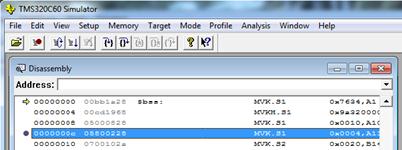
Рис. 3. Способы прогона программы
Устанавливаются контрольные точки в окне Disassembly щелчком компьютерной мыши слева от требуемой строки (см. рис. 3). Снимается контрольная точка щелчком мыши по её изображению.
|
|
|
Для апробации данного режима прогона установите контрольную точку на строке с адресом 00000004 и инициируйте команду Run. Снимите контрольную точку и инициируйте команду Restart (найти и компьютерной мышью «щелкнуть» соответствующую кнопку панели инструментов окна симулятора).
Во втором случае выполнение каждой командной строки инициируется командой Step из пункта Target оконного меню либо одноимённой кнопкой панели инструментов окна симулятора (см. рис. 3), либо клавишей <F8> клавиатуры.
В процессе отладки контролируются следующие окна:
– Disassembly, где исполняемая на следующем шаге командная строка автоматически отмечается слева стрелкой;
– CPU, содержимое регистров которого сравнивается с прогнозом выполнения текущей командной строки.
Для апробации выполните в пошаговом режиме модуль lb1_N.out, отмечая изменения в окне CPU симулятора.
5. Завершить работу с симулятором.
Закрыть симулятор можно любым из трех способов:
- с помощью кнопки «´», расположенной в правом верхнем углу строки заголовка окна симулятора;
- ввести в командную строку окна Command команду quit;
- в пункте оконного меню File выбрать команду Exit.
Опробовать все способы и выбрать для себя наиболее удобный из них.
Контрольные вопросы
1. Поясните структуру строки ассемблера процессора TMS320C6x.
2. Чем отличаются директива и команда ассемблера?
3. Назовите основные этапы преобразования исходной программы в исполняемый программный модуль.
4. Дайте краткую характеристику этапа редактирования текста исходной программы и соответствующим инструментальным средствам.
5. Дайте краткую характеристику этапа трансляции исходной программы.
6. Дайте краткую характеристику этапа загрузки объектных модулей в оперативную память.
7. Дайте краткую характеристику этапа компоновки объектных модулей.
8. Поясните назначение файла листинга исходной программы и способ его получения с помощью инструментов симулятора команд процессора TMS320C6x.
|
|
|
9. Поясните назначение и содержание окна Disassembly симулятора команд процессора TMS320C6x.
10. Поясните назначение и содержание окна CPU симулятора команд процессора TMS320C6x.
11. Поясните процесс загрузки исполняемого модуля в симулятор команд процессора TMS320C6x.
12. Поясните способы прогона программы в симуляторе команд процессора TMS320C6x.
|
|
|
|
|
Дата добавления: 2014-11-18; Просмотров: 1052; Нарушение авторских прав?; Мы поможем в написании вашей работы!